

Kuika’nın Is Web aksiyonu, uygulamanızın web tarayıcısı üzerinde çalışıp çalışmadığını tespit etmenizi sağlar. Bu aksiyon sayesinde, uygulamanın web platformunda mı yoksa mobil cihazda mı çalıştığını kontrol edebilir ve platforma özel içerik veya işlevler gösterebilirsiniz. Örneğin, web platformuna özel elementleri yalnızca tarayıcıda görünür yapabilir; mobil cihazlarda ise bu elementleri gizleyerek daha optimize bir kullanıcı deneyimi sunabilirsiniz.
Teknik Özellikler
Aksiyonu Tanımlama
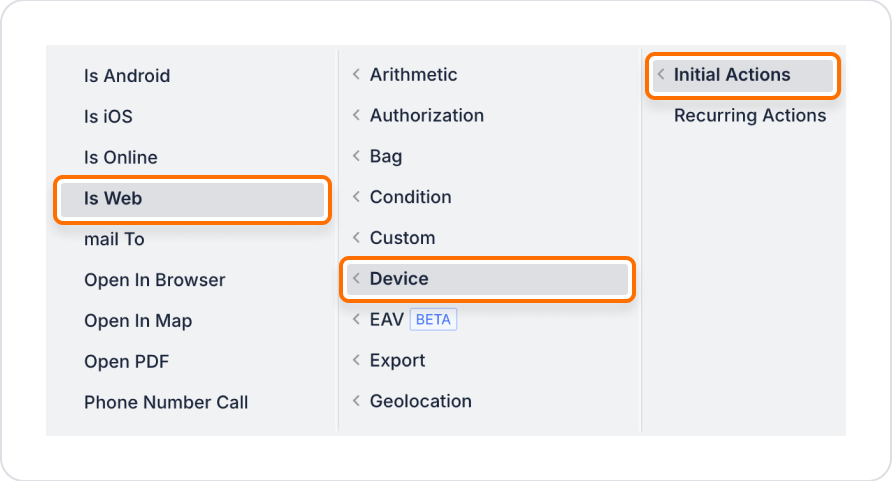
Bir uygulamada, mobil cihazlarda tam ekran desteklenirken, web tarayıcılarında bazı özelliklerin sınırlı olabileceği durumlarda, kullanıcıya “Tarayıcıda bazı özellikler sınırlı çalışabilir.” şeklinde bir bilgilendirme mesajı göstermek isteniyor.
Adımlar:
Teknik Riskler
Is Web Aksiyonu, uygulamanızın hangi ortamda çalıştığını kolayca anlamanızı sağlar. Böylece platforma özel içerik gösterimi, kullanıcı bilgilendirmesi ve fonksiyon yönetimi mümkün hale gelir. Hem web hem mobilde çalışması sayesinde esnek ve güvenli bir kullanıcı deneyimi oluşturmanıza yardımcı olur.